Назначение оператора контакту
Выпадающий список «Назначение» находится в правом верхнем углу модуля «Входящие». Его можно использовать для назначения или переназначения оператора контакту. В раскрывающемся списке будут перечислены все доступные операторы с их аватарами. Вы также можете искать конкретного оператора через строку поиска.
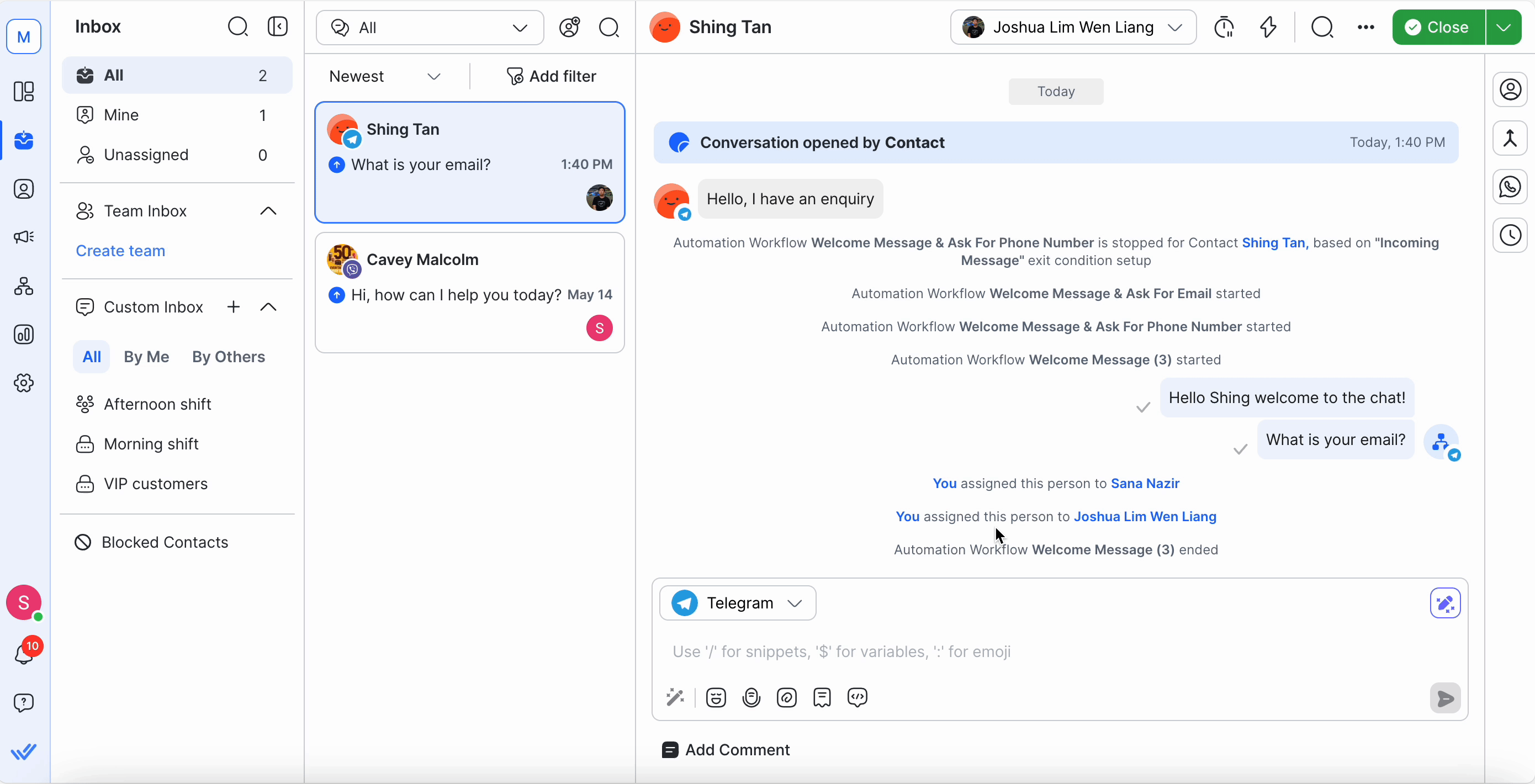
Отмена назначения оператора от контакта.
Раскрывающийся список «Назначение» включает опцию «Отменить назначение». Это отменяет назначение пользователя контакту и перемещает контакт в папку «Неназначенные входящие».
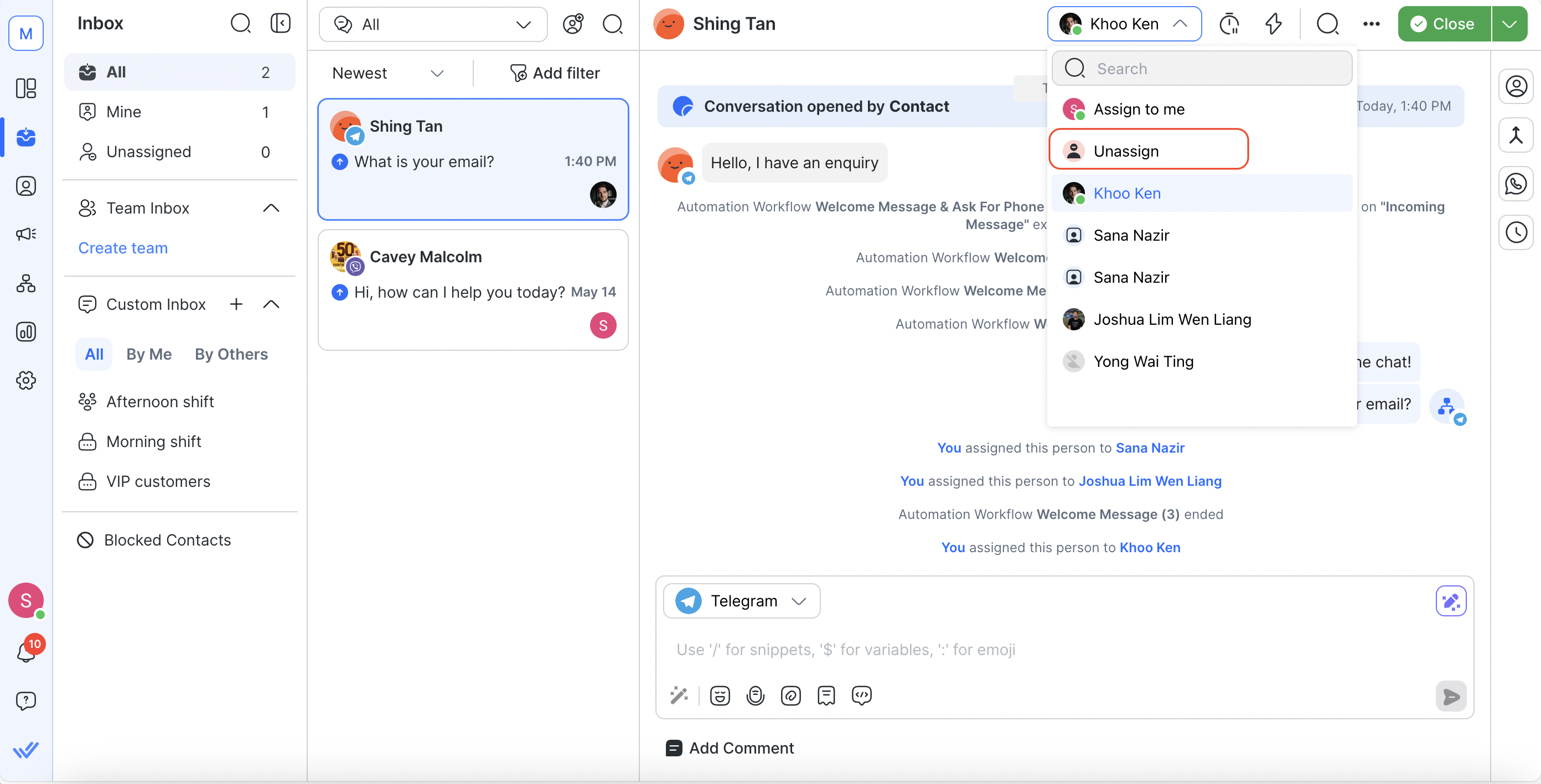
Отмену назначения можно также выполнить из панели контактов в модуле контактов.
Завершение разговора
Рядом с раскрывающимся меню «Назначение» находится кнопка Открыть или Закрыть. Если у контакта открыта переписка, кнопка позволит вам закрыть переписку. Если у контакта статус закрытой беседы, вы можете открыть новую беседу, чтобы инициировать контакт.

Вы не можете открыть или закрыть беседу для заблокированного контакта. Кнопки Открыть и Закрыть будут недоступны для заблокированных контактов. Вы можете возобновить разговор с заблокированным контактом, разблокировав его.
Добавление резюме перед закрытием (необязательно)
Перед закрытием беседы вы можете добавить Заключительную заметку с кратким изложением взаимодействия. Это полезно для внутреннего отслеживания, составления отчетов или передачи дел.
Чтобы сэкономить время, используйте функцию Резюмировать, чтобы сформировать четкое профессиональное резюме разговора с ИИ:
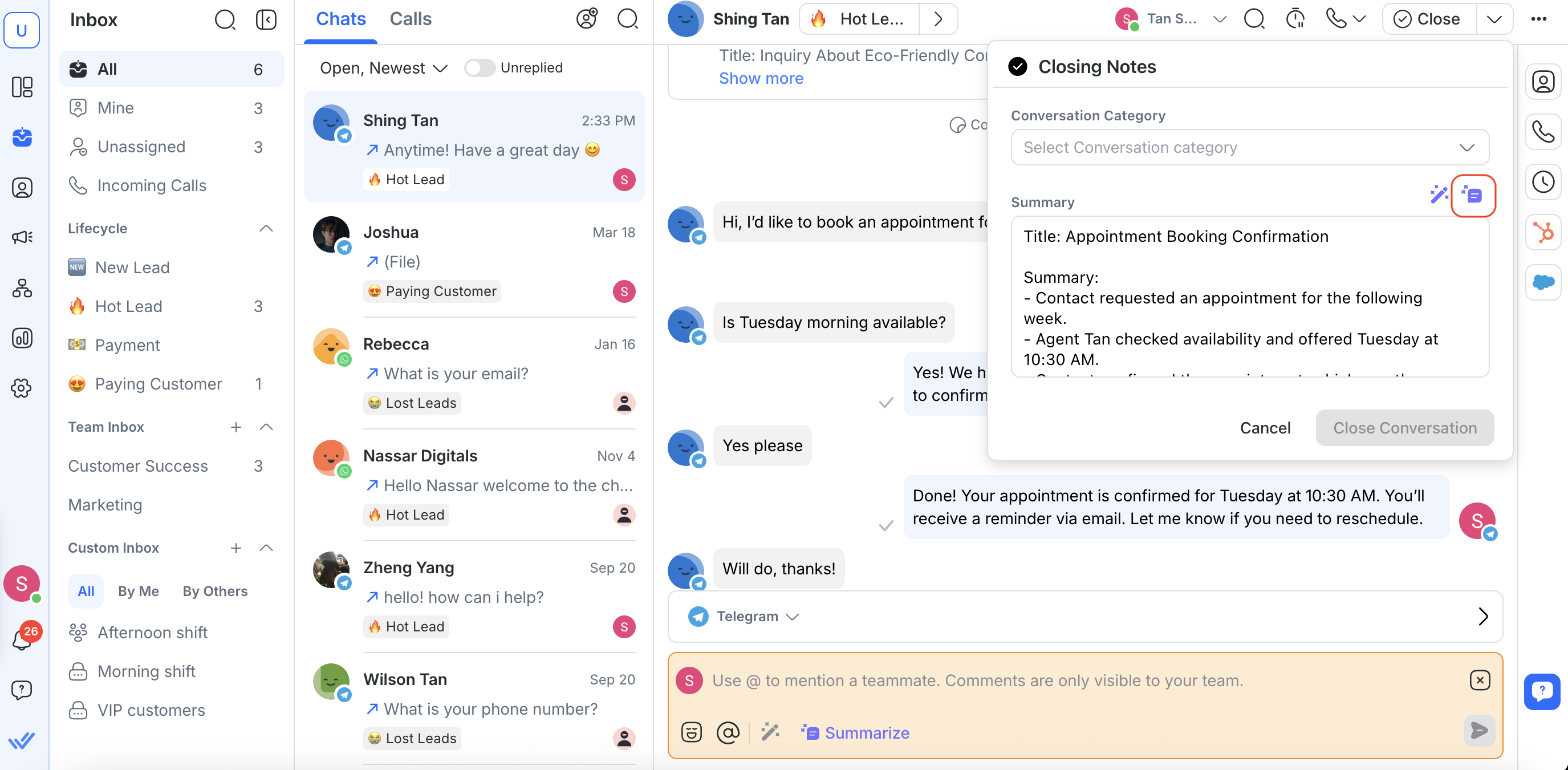
Нажмите кнопку Закрыть в верхней части окна беседы.
Доступ к заключительной заметке:
Если в вашем рабочем пространстве включены Заключительные заметки и установлены как обязательные, диалоговое окно появится автоматически.
Если Заключительные примечания необязательны, нажмите стрелку рядом с кнопкой «Закрыть», чтобы открыть диалоговое окно вручную.
Если Заключительные заметки отключены, диалоговое окно вообще не будет доступно .
В редакторе заключительных заметок нажмите значок Резюме .
Сводка ИИ будет сформирована на основе последнего открытого диалога (до 100 сообщений). Вы можете просмотреть и отредактировать его перед публикацией.
Вы можете суммировать до 100 сообщений из последнего открытого разговора с помощью ИИ.




